- 1 1. دليل تثبيت مؤشرات MT5: تعزيز استراتيجيتك التداولية بالمؤشرات المخصصة
- 2 2. ما هي المؤشرات المخصصة؟
- 3 3. كيفية الحصول على مؤشرات مخصصة لـ MT5
- 4 4. كيفية تثبيت المؤشرات على MT5 للكمبيوتر
- 5 5. كيفية إعداد المؤشرات القياسية على MT5 للهواتف المحمولة
- 6 6. كيفية حذف المؤشرات (الكمبيوتر والهواتف المحمولة)
- 7 7. التوافق مع مؤشرات MT4
- 8 8. الخلاصة
- 9 المراجع
1. دليل تثبيت مؤشرات MT5: تعزيز استراتيجيتك التداولية بالمؤشرات المخصصة
MetaTrader 5 (MT5) هو منصة تداول متعددة الاستخدامات يفضّلها المتداولون حول العالم. واحدة من أقوى ميزاتها هي القدرة على إضافة مؤشرات مخصصة، مما يتيح تحليلًا مرنًا وفريدًا للسوق يتجاوز المؤشرات القياسية. يقدم هذا المقال دليلًا مفصلاً حول كيفية إضافة وإزالة المؤشرات على إصداري PC وMobile من MT5، بالإضافة إلى معلومات حول التوافق مع MT4.
2. ما هي المؤشرات المخصصة؟
المؤشرات المخصصة هي أدوات تحليلية فريدة تم تطويرها باستخدام “MQL5″، لغة البرمجة الخاصة بـ MT5. تمكّنك من التحليل بناءً على أنماط سوقية وشروط تداولية محددة لا توفرها المؤشرات القياسية.
تأتي المؤشرات المخصصة بالصيغة التالية:
- ملف .mq5 : ملف الكود المصدري القابل للتحرير
- ملف .ex5 : الملف المترجم الذي يقرأه MT5
ملاحظة مهمة: البرمجة الخاصة بـ MT4 وMT5 مختلفة، لذا لا يمكن إضافة مؤشرات MT4 مباشرة إلى MT5.
3. كيفية الحصول على مؤشرات مخصصة لـ MT5
يوصى بتحميل المؤشرات من مصادر موثوقة. المواقع التالية تقدم مؤشرات مجانية ومدفوعة:
- MQL5 CodeBase : الموقع الرسمي الذي يحتوي على عدد كبير من المؤشرات ذات التقييم العالي.
- Forex Factory : مجتمع للمتداولين، يتميز بتعليقات المستخدمين التي تساعد في الاختيار.
خطوات التحميل
- اختر مؤشرًا : حدد مؤشرًا مجانيًا أو مدفوعًا وفقًا لاحتياجاتك.
- فحص الفيروسات : قم دائمًا بإجراء فحص للفيروسات بعد التحميل لضمان الأمان.
4. كيفية تثبيت المؤشرات على MT5 للكمبيوتر
فيما يلي الخطوات المحددة لإضافة مؤشر مخصص إلى نسخة PC من MT5.
- تشغيل MT5 وفتح مجلد البيانات
- انتقل إلى “File” > “Open Data Folder.”
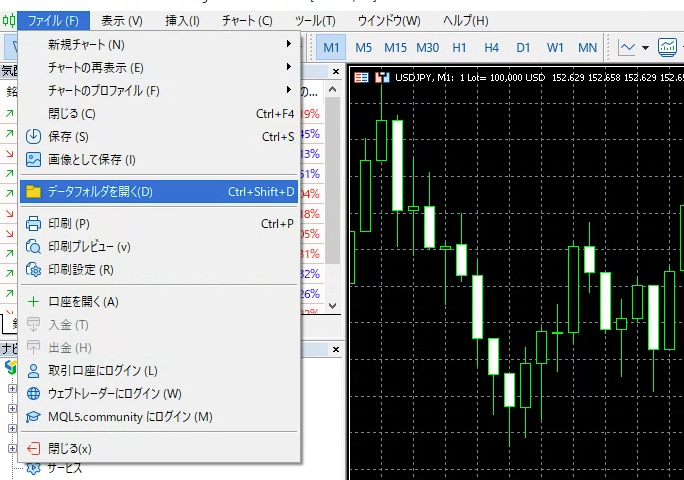
- نسخ المؤشر إلى المجلد المحدد
- داخل مجلد البيانات، افتح “MQL5” > “Indicators”، ثم انسخ ملف المؤشر الذي تم تحميله إلى هذا المجلد.
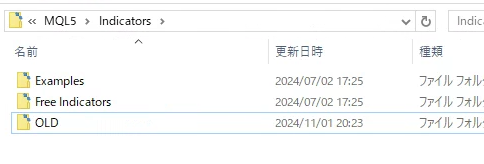
- إعادة تشغيل MT5 والتحقق من المؤشر
- بعد إعادة تشغيل المنصة، سيظهر المؤشر في نافذة Navigator. اسحب المؤشر وأفلته على الرسم البياني لإكمال التثبيت.
نصيحة: إضافة مؤشرات مخصصة تتيح لك إجراء تحليلات متقدمة مخصصة لظروف السوق المحددة.
5. كيفية إعداد المؤشرات القياسية على MT5 للهواتف المحمولة
على الرغم من عدم إمكانية استخدام المؤشرات المخصصة في نسخة الجوال، يمكنك بسهولة إضافة المؤشرات القياسية.
- تشغيل تطبيق MT5
- انتقل إلى علامة تبويب “Chart” واضغط على أيقونة “f” في أعلى الشاشة.
- اختيار وتكوين مؤشر
- اختر المؤشر الذي تريد عرضه، واضبط إعداداته مثل الفترة واللون في شاشة التكوين، ثم اضغط “Done.”
نصيحة: يمكنك إعداد المؤشرات القياسية أثناء التنقل، مما يجعل من السهل تجهيز بيئة التداول في أي وقت وأي مكان.
6. كيفية حذف المؤشرات (الكمبيوتر والهواتف المحمولة)
فيما يلي الخطوات لإزالة مؤشر عندما لا تحتاجه بعد الآن.
الحذف على الكمبيوتر
- انقر بزر الماوس الأيمن على المؤشر في الرسم البياني واختر “Indicator List.”
- حدد المؤشر الذي ترغب في إزالته واضغط “Delete.”
الحذف على الهواتف المحمولة
- اضغط على أيقونة “f” في أعلى شاشة الرسم البياني لعرض قائمة المؤشرات.
- اختر المؤشر الذي تريد إزالته واضغط “Delete.”
7. التوافق مع مؤشرات MT4
لا يمكن استخدام مؤشرات MT4 مباشرة في MT5 لأنها مكتوبة بلغات برمجة مختلفة. يُنصح باستخدام الإصدارات المخصصة لـ MT5 إذا كانت متوفرة.
8. الخلاصة
استخدام المؤشرات المخصصة في MT5 يمكن أن يوسع آفاقك التداولية ويحسن دقة تحليلاتك. إتقان اختيار وتثبيت وإزالة المؤشرات هو مفتاح النجاح. من خلال العثور على المؤشرات التي تتناسب مع أسلوب تداولك وإعدادها، يمكنك تعظيم وظائف MT5 والارتقاء بجودة صفقاتك.
المراجع
MT5はデフォルトのインジケーターだけでなく、MQL5という専用のプログラム言語で書かれたインジケーターを表示することが…










